万能驱动精灵是一款非常实用的电脑硬件驱动管理软件,它能够帮助用户快速找到并安装电脑所需的驱动程序,无论是新购买的电脑,还是老旧的电脑,只要安装了万能驱动精灵,就能够轻松解决各种硬件驱动问题,下面,我们就来详细介绍一下万能驱动精灵的使用方法。
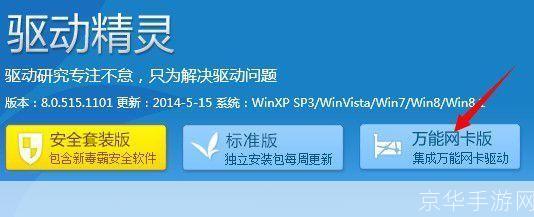
1、下载安装:我们需要在官方网站或者其他可信赖的软件下载平台上下载万能驱动精灵的安装包,然后按照提示进行安装。
2、打开软件:安装完成后,我们可以通过桌面的快捷方式或者开始菜单中的图标来打开万能驱动精灵。
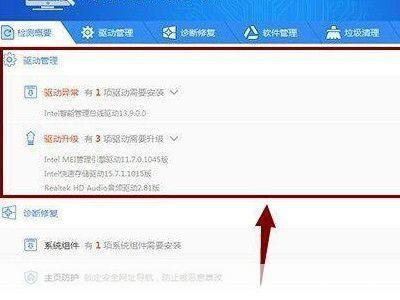
3、检测驱动:打开软件后,我们可以看到一个简洁的用户界面,在这个界面上,我们可以选择“立即检测”选项,软件会自动扫描电脑中的所有硬件设备,并列出需要安装驱动的设备列表。
4、安装驱动:在设备列表中,我们可以找到需要安装驱动的设备,点击设备名称,就可以看到该设备的详细信息和推荐的驱动版本,我们只需要点击“一键安装”按钮,软件就会自动下载并安装驱动。
5、更新驱动:除了安装驱动,万能驱动精灵还提供了驱动更新功能,我们可以在软件的主界面上选择“驱动管理”,然后点击“一键更新”按钮,软件就会自动检测并更新电脑上的所有驱动。
6、备份驱动:为了防止驱动丢失或者损坏,我们还可以使用万能驱动精灵的驱动备份功能,在“驱动管理”界面上,我们可以选择需要备份的驱动,然后点击“一键备份”按钮,软件就会自动将驱动备份到指定的文件夹中。
7、恢复驱动:如果因为某些原因,我们的电脑出现了驱动问题,我们还可以使用万能驱动精灵的驱动恢复功能,在“驱动管理”界面上,我们可以选择需要恢复的驱动,然后点击“一键恢复”按钮,软件就会自动将备份的驱动恢复到电脑上。
版权说明:本文章为京华手游网所有,未经允许不得转载。